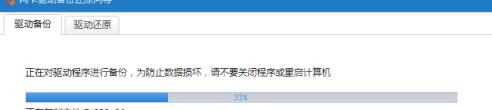驱动精灵怎样备份网卡驱动
你们是不是和小编一样喜欢使用驱动精灵呢?不过你们晓得驱动精灵怎样备份网卡驱动吗?下面小编就为大伙带来了驱动精灵备份网卡驱动的方法,感兴趣的一起来下文看看吧。
驱动精灵怎样备份网卡驱动?驱动精灵备份网卡驱动的方法
打开之后,我们会发现左侧会检测到我们的电脑型号的软件
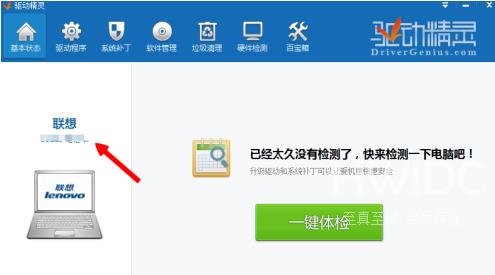
我们点击右上角的百宝箱的按钮
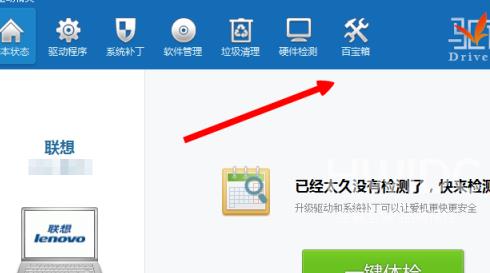
然后我们看见里面有好多的选项卡,我们找到下边的网卡驱动的按钮,如图所示
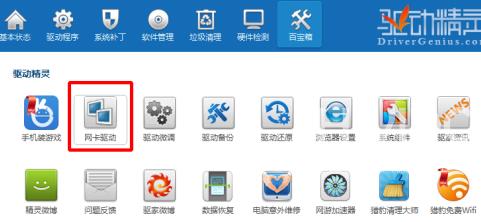
我们发现这里就能看见我们已经安装的网卡驱动的
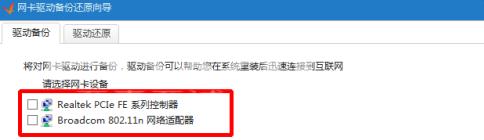
我们点击前面的勾选,把我们需要的备份的勾住,点击下边的开始备份
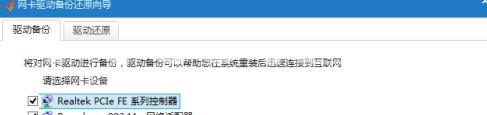
点击之后,我们就可以看见,他开始备份了。